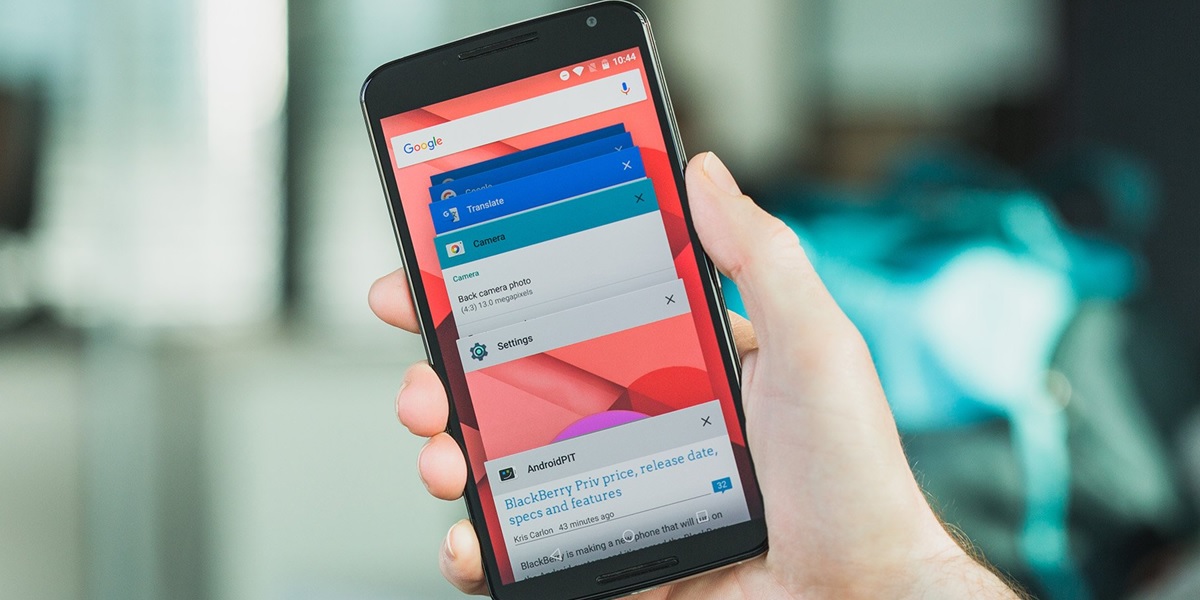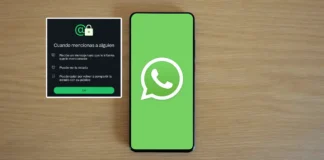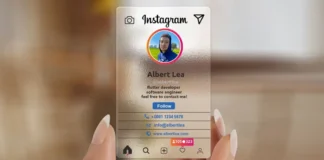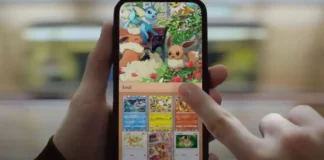¿No te ha gustado la beta de Android P en el OnePlus 6? Si bien ayer mismo te contábamos cómo podías instalar la última actualización de Android en este móvil, también te advertíamos de que podía tener pequeños fallos, ya que estaba en la versión beta. Si quieres volver atrás, estás en el lugar correcto: así puedes volver a Android Oreo en el OnePlus 6.
¿Por qué volver a Android Oreo?
Como decíamos, la versión de Android P para el OnePlus 6 es una beta aún. Eso significa que tiene unos cuantos fallos menores todavía, aunque están cerca de arreglarse. Entre ellos, estos son los que los chicos de OnePlus han encontrado:
- No funcionan las llamadas VoLTE.
- La grabación a cámara lenta es algo inestable.
- Pequeños problemas de compatibilidad con dispositivos Bluetooth.
- El gestor de dispositivos de Wi-Fi no es totalmente funcional.
- El desbloqueo facial no funciona, aunque solo es de forma temporal.
El OnePlus 6 soporta Project Treble, ya puedes probar Android P
Ya lo ves, no son fallos determinantes, pero es comprensible que no quieras tener que lidiar con ellos. Para arreglarlo, puedes volver a Android Oreo siguiendo los pasos que te dejamos aquí debajo.
Qué hacer para volver a Android Oreo en el OnePlus 6
Para instalar de nuevo Android Oreo en tu OnePlus 6, necesitas llevar a cabo unos pequeños pasos. El proceso entero no durará más de media hora, y para ello tendrás que haber hecho una copia de seguridad de tus datos y tener al menos un 50% de batería en el teléfono.
- Abre las opciones de desarrollo, y activa la opción de «Desbloqueo de OEM».
- Desbloquea el bootloader del OnePlus 6 con estos pasos:
- Reinicia el móvil en modo fastboot (botón de encendido y volumen +)
- Usando las herramientas ADB y Fastboot, introduce el comando «fastboot oem unlock«

- Reinicia el móvil y descarga la ROM estable en este enlace.
- En ajustes -> actualizaciones del sistema -> icono de la esquina superior derecha, selecciona la actualización local y elige la ROM que has descargado antes.
- Reinicia el móvil y el proceso habrá terminado
Tras esto, habrás vuelto a la ROM de Android Oreo. Si quieres volver a probar Android P en el OnePlus 6, puedes seguir nuestro tutorial, que es muy sencillo. Esperamos que en las próximas semanas, si no días, la mayoría de los problemas de esta versión estén solucionados, por lo que no tendremos excusa para no disfrutar de la última versión de Android en uno de los mejores móviles del año.
Y tú, ¿qué prefieres? ¿Probar Android P con algunos fallos o quedarte a salvo en Android Oreo?